Cómo agregar un calendario desplegable a la barra de menús de macOS Reloj

Los usuarios de Windows pueden hacer clic en el reloj de la barra de tareas para ver un calendario, que es perfecto si necesita saber qué día de la semana 17 de junio es. Los Mac no ofrecen esta característica, al menos no de fábrica. Pero hay programas que pueden agregar uno.
Nuestra opción gratuita favorita es un programa llamado Itsycal. Es liviano, muestra sus citas de calendario e incluso admite atajos de teclado para una navegación rápida. Aquí le mostramos cómo configurarlo, e incluso personalizarlo para reemplazar el reloj en la barra de menú.
Comenzando con Itsycal
Diríjase a la página principal de itsycal y descargue la aplicación. Viene en un archivo ZIP que puede desarchivar haciendo clic en. Arrastre la aplicación a su carpeta Aplicaciones.
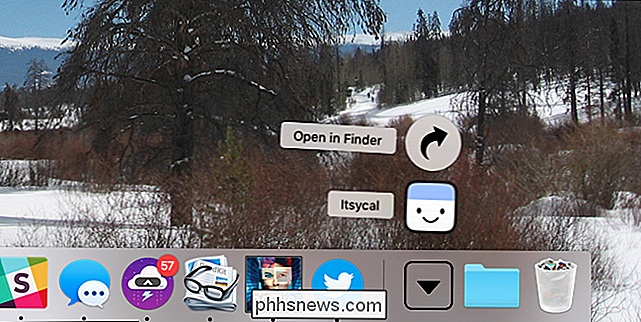
Inicie la aplicación y verá un ícono de calendario en su barra de menú. Haga clic aquí para mostrar una pequeña ventana emergente de calendario.
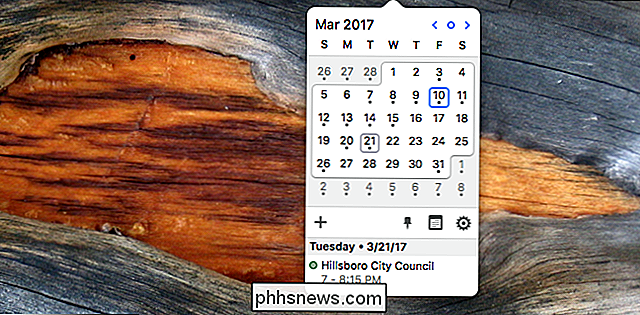
Las citas se muestran debajo del calendario, y puede hacer clic en cualquier día para ver sus citas. No me gusta usar el mouse? Puede navegar usando el teclado: "J" y "K" navegan hacia arriba y hacia abajo, mientras que "H" y "L" navegan hacia la izquierda y la derecha. También puede usar las teclas de flecha: Izquierda y Derecha saltan hacia adelante un mes, mientras que Arriba y Abajo saltan entre años.
En la parte inferior de la ventana emergente hay un ícono que parece un engranaje. Haga clic para acceder a las preferencias.
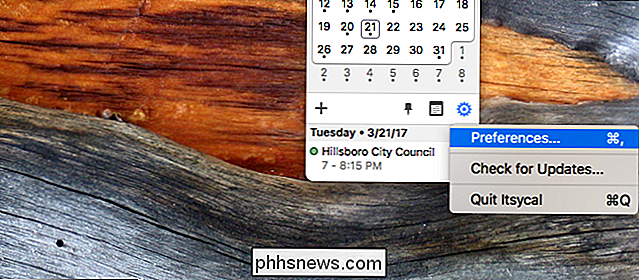
Desde aquí puede decidir si Itsycal se iniciará cuando su Mac se inicie, definirá qué día es el primero de la semana y de cuál de sus calendarios le gustaría ver las citas.
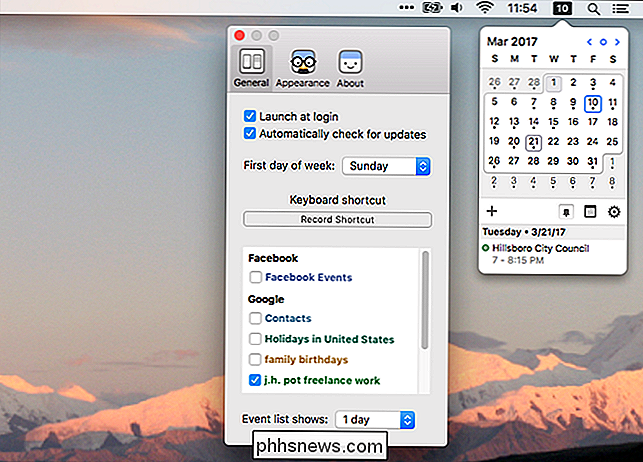
La pestaña "Apariencia" le permite configurar algunas cosas más. Puede usar el ícono de contorno si quiere algo menos oscuro. También puede personalizar el icono, agregando cosas como el mes o el día de la semana. Incluso puede verificar los días particulares de la semana para resaltarlos, como se ve arriba: los domingos y los sábados son rojos, lo que facilita ver los días de fin de semana de un vistazo.
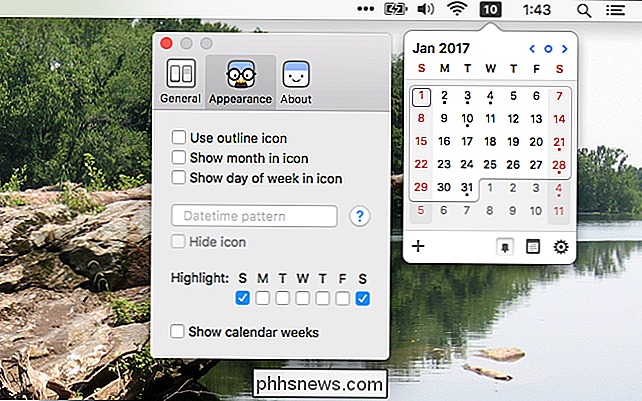
También puede agregar un patrón de fecha y hora ... más sobre eso más adelante.
Opcional: Reemplazar el reloj con Itsycal
Itsycal es excelente, pero no le da la sensación de querer las ofertas de Windows, es decir, no puede hacer clic en la hora actual para ver un calendario. Si desea reemplazar su reloj por completo con Itsycal, puede hacerlo. Primero, eliminemos el reloj predeterminado de Mac. Haga clic en él, luego haga clic en "Abrir Preferencias de Fecha y Hora".
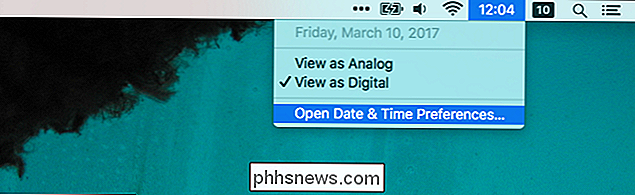
En la ventana que se abre, desmarque "Mostrar fecha y hora en la barra de menú."
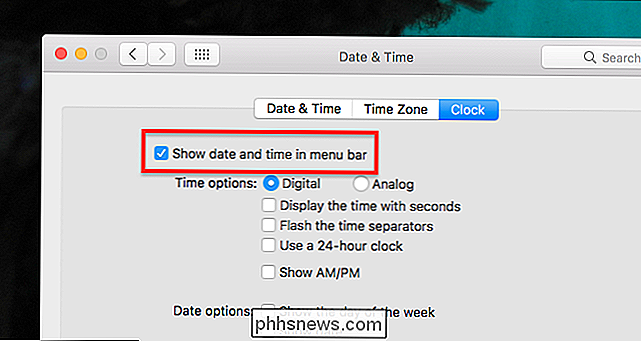
¡Ahora el reloj se ha ido! Regrese a las preferencias de Aspecto Itsycal. Recuerde el patrón de la fecha? Es hora de usarlo.
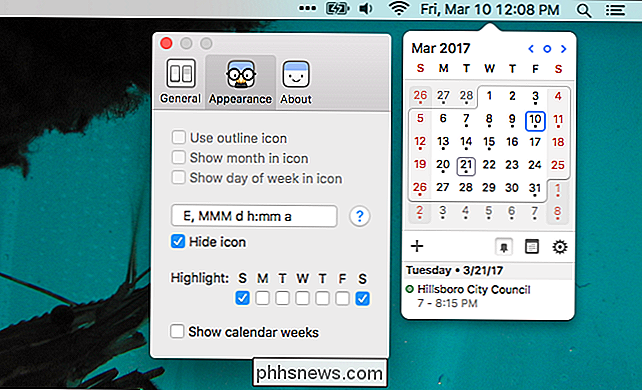
Este recuadro le permite usar un código especializado para ver cosas como la fecha y la hora. Este sitio explica el código. Si solo quiere algo rápido para pegar,h: mm ale dará el tiempo justo, mientras queE, MMM dh: mm ale dará la fecha y la hora.
Alternativas a Itsycal
Itsycal es genial, pero no es la única opción que existe. Day0 es agradable y admite transparencia, pero no se integra con el calendario de macOS.
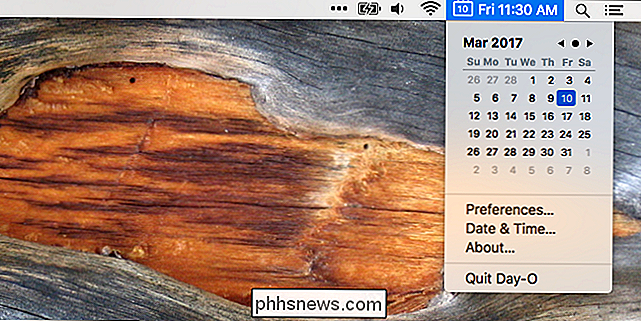
Si desea una opción más avanzada, Fantastical 2 es muy bueno. Este reemplazo completo para el calendario en tu Mac ofrece un gran calendario de barra de menú con soporte para tu Calendario y tus Recordatorios.
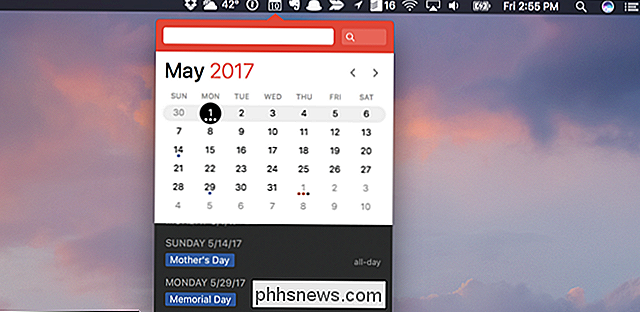
Ambas son excelentes opciones, pero Itsycal es la opción gratuita más poderosa, y a la que no le encantan las gratis. ?

Los mejores atajos de teclado para Bash (también conocido como Linux y macOS Terminal)
Bash es el shell de línea de comandos predeterminado en la mayoría de las distribuciones de Linux, desde Ubuntu y Debian hasta Red Hat y Fedora. Bash es también el shell predeterminado que se incluye con macOS, y puede instalar un entorno bash basado en Linux en Windows 10. El shell bash presenta una amplia variedad de atajos de teclado que puede usar.

PSA: actualiza las consolas de juegos antes de regalarlas en Navidad
Lo último que deseas el día de Navidad es que tus hijos no puedan jugar a la consola de juegos que tanto tiempo han esperado para disfrutar . Sigue leyendo mientras destacamos por qué necesitas precancelar tu experiencia de regalar en la consola. ¿Por qué quiero hacer esto? Si no eres un jugador, es posible que tengas curiosidad por saber por qué recomiendo desempacar la consola de juegos de su hijo y configurarla para que se abra por completo y volver a empaquetarla para que se abra el día de Navidad.



